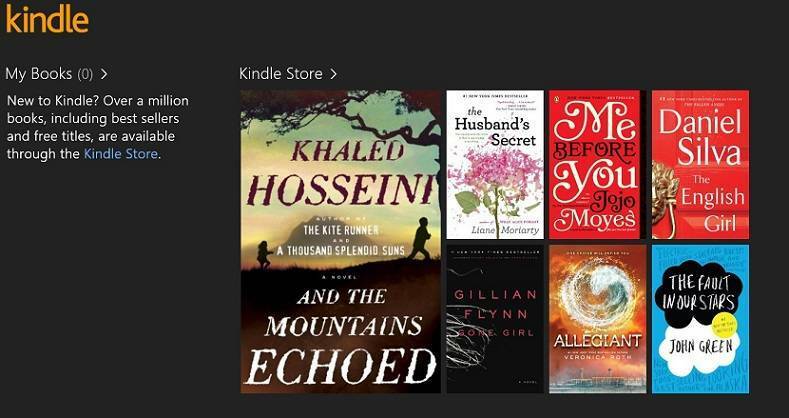- Para conservar parte de la vida útil de la batería, definitivamente querrá corregir el error de frecuencia de actualización dinámica de Windows 11 que no funciona.
- En primer lugar, asegúrese de que la función esté habilitada desde su Configuración yendo a Pantalla avanzada.
- Alternativamente, intente actualizar el sistema operativo a su última versión.
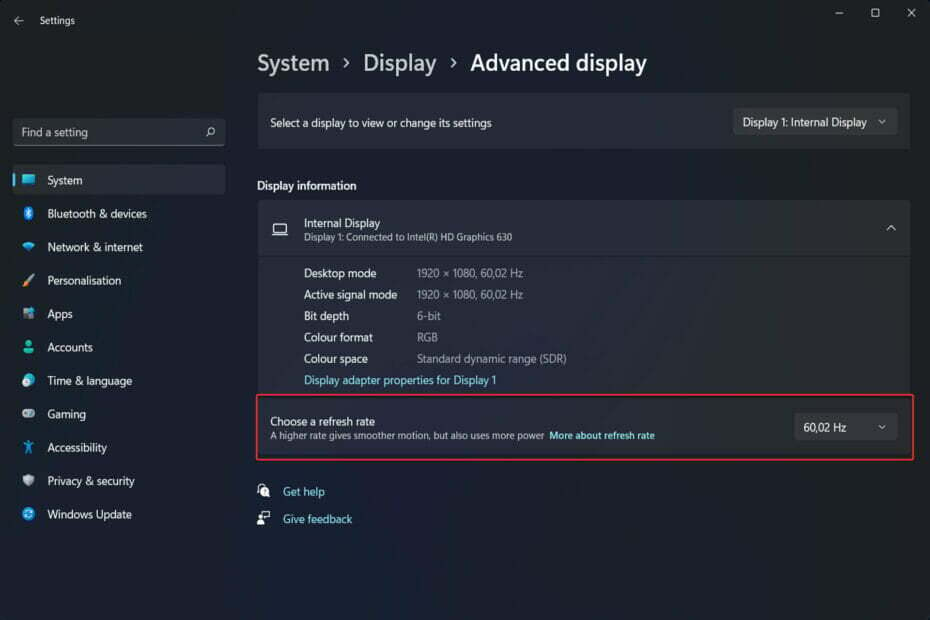
XINSTALAR HACIENDO CLIC EN DESCARGAR. ARCHIVO
Corrija errores del sistema operativo Windows 11 con Fortect:
- Descarga Fortect e instálalo en tu PC
- Inicie la herramienta y Iniciar escaneo para encontrar archivos rotos que están causando el. problemas.
- Haga clic derecho en Iniciar reparación para solucionar problemas que afectan la seguridad de su computadora y. actuación.
Puede medir la frecuencia de actualización de su pantalla contando la cantidad de veces por segundo que se actualiza una imagen. DRR es una nueva característica incluida en Windows 11 que le ayuda a conservar la duración de la batería y al mismo tiempo ofrece una visualización más fluida, pero no sorprende que no funcione como debería.
Se espera que las pantallas con frecuencias de actualización más altas se vuelvan más comunes a medida que más fabricantes anuncien planes para descontinuar la producción de pantallas de 60 Hz. Esto daría como resultado un desplazamiento más fluido y mejores juegos, pero a costa de reducir la duración de la batería.
Sin embargo, la función de frecuencia de actualización dinámica en esta versión del sistema operativo es una hermosa adición que puede tener un gran impacto en su experiencia general. Continúe leyendo mientras repasaremos lo que puede hacer si la frecuencia de actualización dinámica de Windows 11 no se muestra o no funciona correctamente. ¡Seguir a lo largo!
¿Qué hace la frecuencia de actualización dinámica?
DRR ajusta dinámicamente la frecuencia de actualización de su dispositivo en respuesta a lo que está haciendo. Variará automáticamente entre una frecuencia de actualización de 60 Hz y 120 Hz en un sistema compatible para equilibrar potencia y rendimiento.
Si realiza tareas ordinarias, como procesamiento de textos o transmisión de material de vídeo, su PC utilizará una frecuencia de actualización de 60 Hz para conservar la energía de la batería.
Cuando utiliza aplicaciones adecuadas que requieren entintado y desplazamiento, Windows 11 aumentará la velocidad de visualización a 120 Hz, brindándole una experiencia de visualización más fluida y con mayor capacidad de respuesta.
Los usuarios con una pantalla compatible tienen la opción de ejecutar la frecuencia de actualización de 120 Hz (o superior), que mejora el rendimiento, o la frecuencia de actualización de 60 Hz, que ahorra batería. Sin embargo, con la RRD es posible tener lo mejor de ambos mundos.
Actualmente, la DRR es compatible con Adobe Acrobat, Adobe Illustrator y una pequeña cantidad de aplicaciones de Microsoft, incluidas Office, Edge, Whiteboard y Snip & Sketch. Se prevé que el número de aplicaciones compatibles aumentará con el tiempo.
¿Cómo probamos, revisamos y calificamos?
Hemos trabajado durante los últimos 6 meses en la construcción de un nuevo sistema de revisión sobre cómo producimos contenido. Al usarlo, posteriormente rehicimos la mayoría de nuestros artículos para brindar experiencia práctica real en las guías que creamos.
Para más detalles puedes leer cómo probamos, revisamos y calificamos en WindowsReport.
Dado que la mayoría de las computadoras portátiles contemporáneas de gama media cuentan con pantallas de alta frecuencia de actualización, es lógico querer aprovechar la potencia adicional. Por otro lado, cuanto más rápida sea la frecuencia de actualización, mayor será la proporción de batería que consume.
También lo utilizan sistemas con mayores frecuencias de actualización, que siempre están ejecutándose en él. Cuando sea necesario, deberá reducir manualmente la frecuencia a 60 Hz. Simplemente no es viable realizar esto cada cinco minutos para las aplicaciones.
¿Qué puedo hacer si la frecuencia de actualización dinámica de Windows 11 no funciona?
1. Comprobar compatibilidad
- presione el ventanas + S llave para abrir el Buscar barra, luego escriba dxdiagy abre el resultado superior.
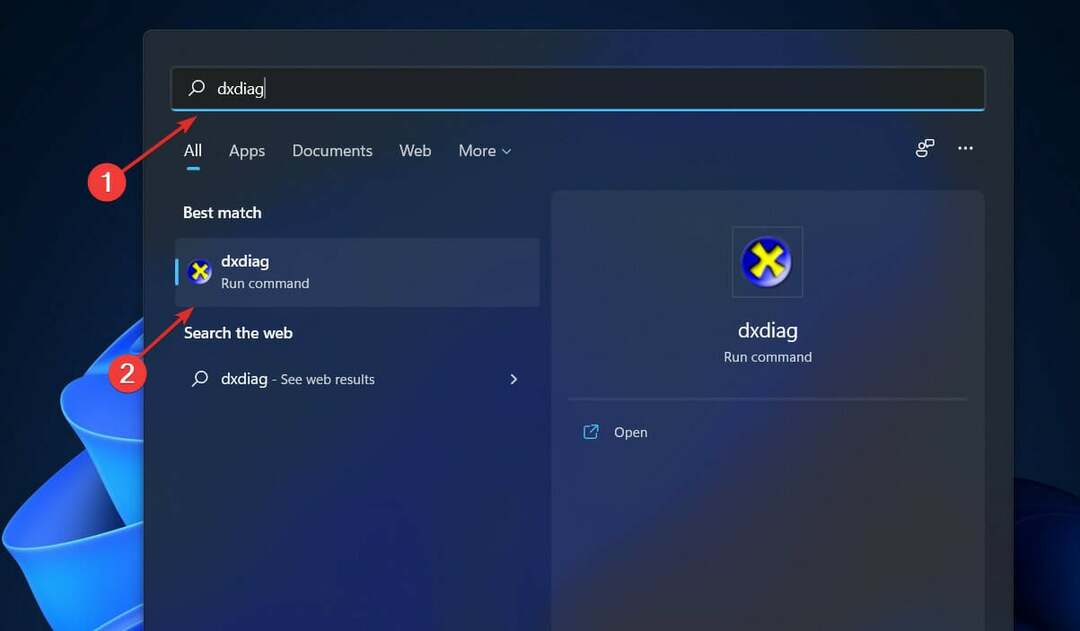
- En el Herramienta de diagnóstico DirectX, navega hasta el Mostrar pestaña, luego verifique la Modelo de conductor más Versión.
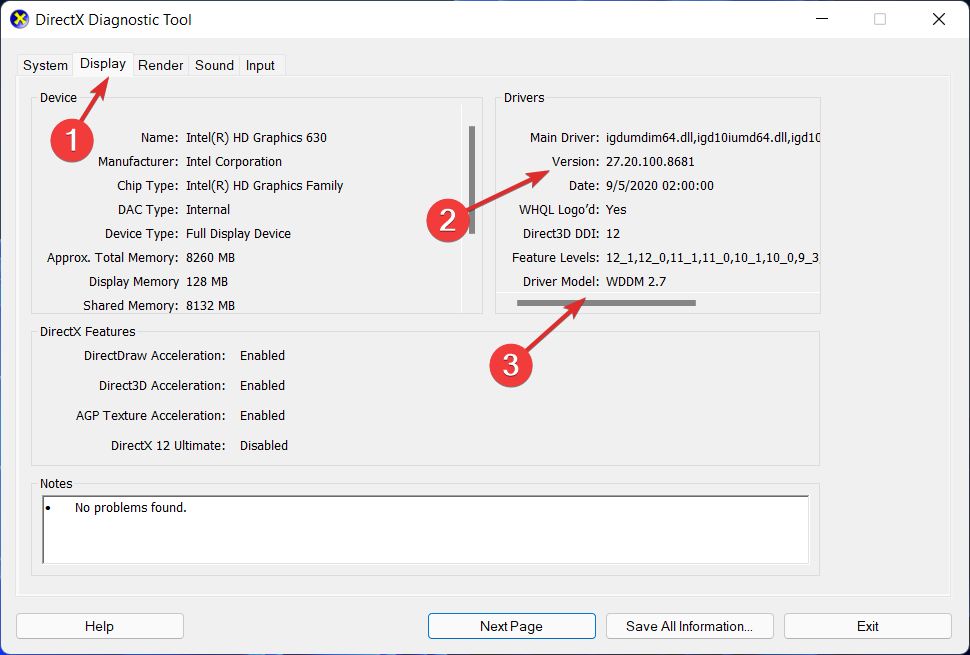
2. Asegúrate de que esté habilitado
- Empiece por ir al Comenzar menú y buscando Ajustesy luego seleccionando la mejor coincidencia.
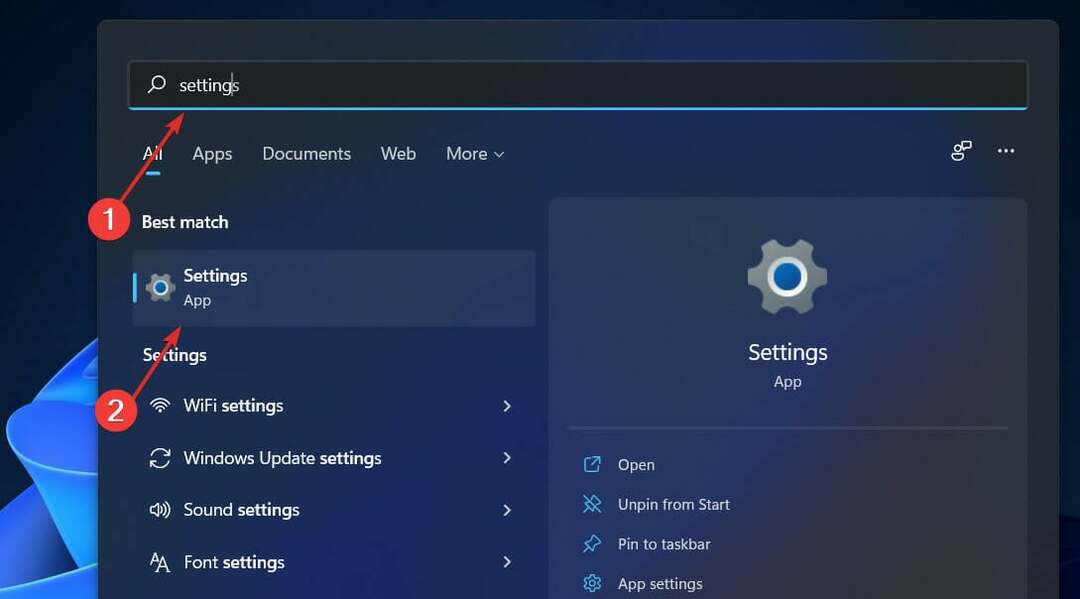
- Desde el panel izquierdo, haga clic en Sistema y luego navegar a Mostrar Seguido por el Pantalla avanzada opción.
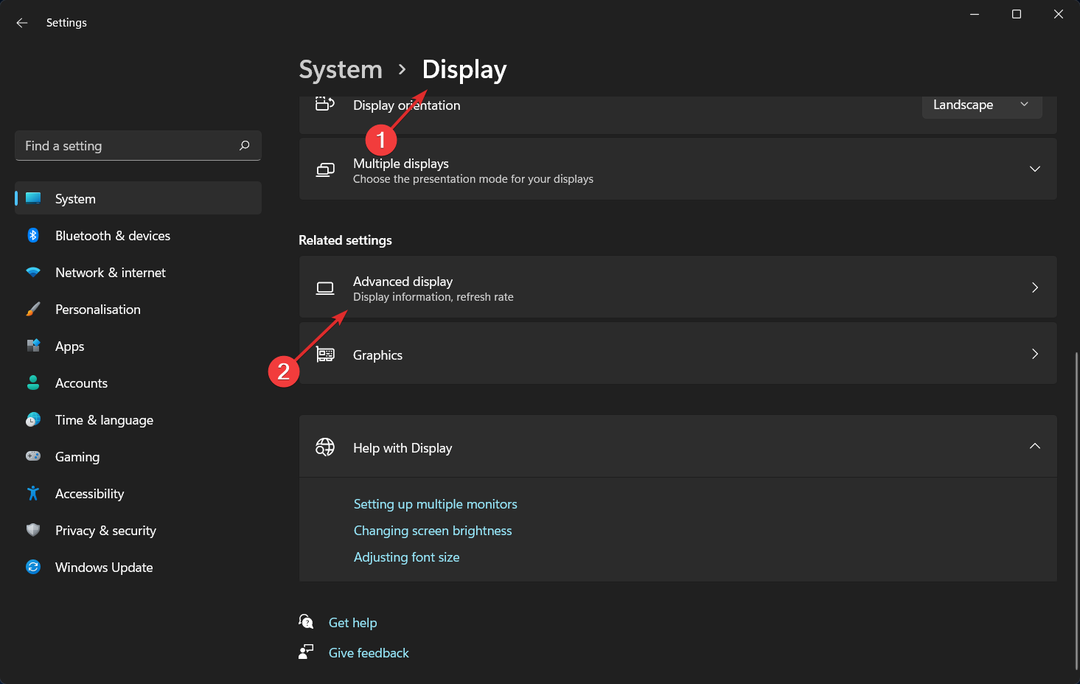
- En el Elige una frecuencia de actualización cuadro desplegable, seleccione el Frecuencia de actualización dinámica opción. Algunas computadoras requerirán un reinicio adicional.
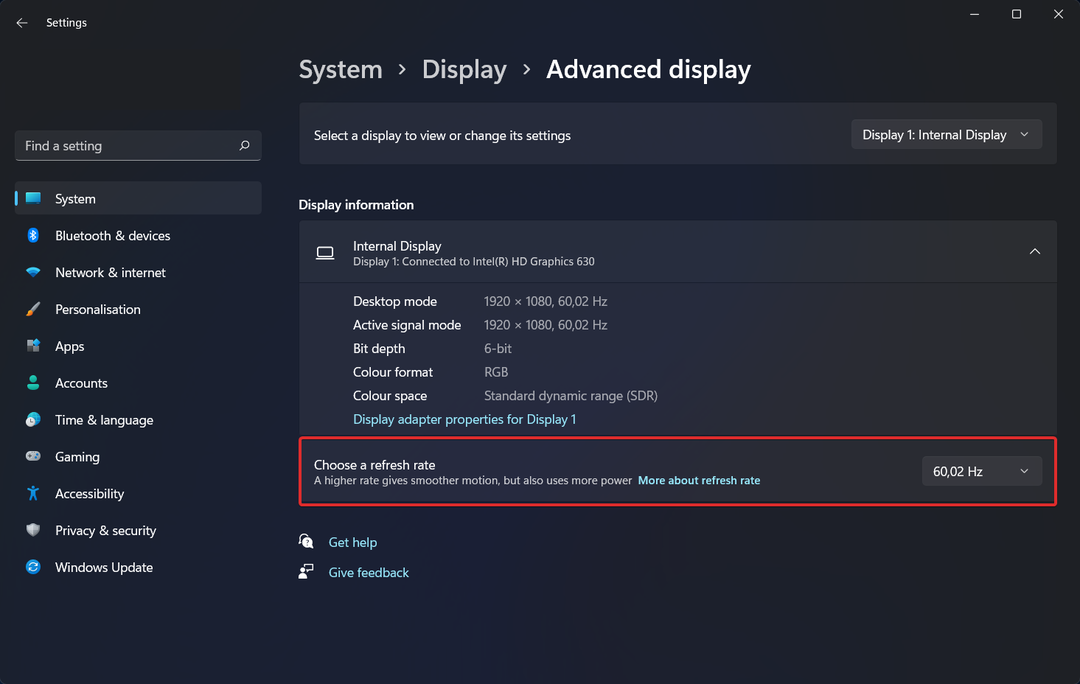
Para más información sobre el tema, no dude en Consulte nuestro artículo sobre cómo habilitar específicamente la función DRR..
3. Actualiza tu sistema operativo
- presione el ventanas tecla + I para abrir el Ajustes programa, luego seleccione actualizacion de Windows desde la barra de navegación de la izquierda.

- Para determinar si es necesario descargar nuevas actualizaciones, seleccione la opción Instalar ahora opción; de lo contrario, utilice el Buscar actualizaciones para determinar si se han emitido nuevas actualizaciones.

Es probable que esté utilizando una versión anterior de Windows y que esto sea lo que está creando el problema, que puede solucionarse actualizando a la versión más reciente. Se garantiza que el problema se solucionará en una actualización posterior del paquete de software.
4. Actualiza tus controladores
- presione el ventanas tecla + I para lanzar el Ajustes programa, vaya al panel izquierdo y seleccione actualizacion de Windows, entonces Opciones avanzadas A la derecha.

- Haga clic en Actualizaciones opcionales después de desplazarse hacia abajo hasta Opciones adicionales sección.

- Ahora elige Actualizaciones de controladores en el menú desplegable, luego seleccione todas las actualizaciones de controladores que se le muestran y finalmente haga clic en el Descargar e instalar botón. En nuestro caso, no tenemos más actualizaciones para instalar.

A pesar de que Windows generalmente está a cargo de las actualizaciones de controladores, si tiene algún problema, puede realizar una búsqueda manual de actualizaciones. Recomendamos firmemente el uso de un programa especializado como Actualizador de controladores Outbyte para realizar análisis automáticos en busca de controladores desactualizados.
¿Cómo puedo aumentar la duración de la batería de mi computadora portátil?
En caso de que pase una cantidad significativa de tiempo trabajando lejos de una toma de corriente, es una buena idea adquirir el hábito de ajustar el uso de su computadora portátil de maneras que ahorren más batería, como manteniendo un programa a la vez y cerrando todo lo demás cuando no esté usando él.
Es similar a apagar las luces de una habitación cuando no hay nadie presente. Si cambias constantemente entre la cocina y la despensa, o entre Firefox y Microsoft Word, mantén ambos juegos de luces (y programas) encendidos al mismo tiempo (y abiertos).
Sin embargo, si sólo estás cocinando o viendo un vídeo de YouTube, es mejor apagar todo lo demás y cerrar la puerta detrás de ti.
Además, si sabe que trabajará en un documento que no requiere acceso web, considere configurar Avión modo en Windows o apagar Wi-Fi y Bluetooth, además de cerrar otros programas mientras realiza una sola tarea.
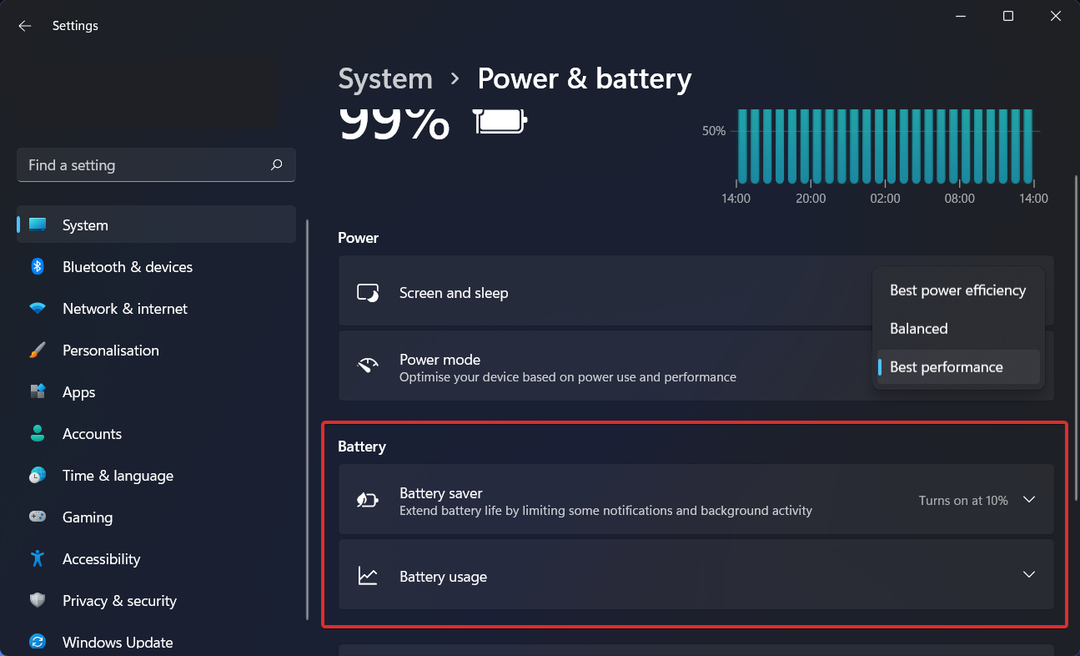
El modo Avión no sólo reduce las distracciones, sino que también elimina una de las principales fuentes de agotamiento de la batería: no sólo el radios inalámbricas en sí, sino también las aplicaciones y procesos en segundo plano que las utilizan continuamente, como actualizadores y push. notificaciones.
Su sistema tardará más en recargar su batería si tiene numerosas aplicaciones y procesos ejecutándose al mismo tiempo, y lo más probable es que no esté usando todo activamente. La aplicación Configuración en Windows es el primer lugar para buscar programas que consuman mucha energía.
Siempre que su computadora portátil esté equipada con un potente procesador de gráficos, puede limitar su uso únicamente a juegos y otros juegos con uso intensivo de gráficos. aplicaciones, mientras que todo lo demás puede aprovechar el hardware de procesamiento de gráficos más eficiente integrado en el procesador sí mismo.
La pestaña Configuración del programa en el panel de control de GeForce (que normalmente se encuentra en el área de notificación de Windows en el lado derecho de la barra de tareas) es donde puede asignar cada aplicación a un chip de procesamiento de gráficos específico si su sistema está equipado con Nvidia GeForce gráficos.
Asigne el procesador de gráficos independiente GeForce a juegos y aplicaciones de edición de fotografías y vídeos como Adobe Photoshop y Premiere, mientras asigna el chip de gráficos integrado a todo lo demás en el computadora.
Dado que está interesado en optimizar el rendimiento de su PC, eche un vistazo al mejor software de contador de FPS para Windows 10/11.
Y, por último, la RRD no es la única novedad especial, sino que aquí hay algunas características nuevas e increíbles en Windows 11 que necesita saber.
Háganos saber en la sección de comentarios a continuación si el artículo le resultó útil o no. ¡Gracias por leer!